Cómo personalizar las pestañas en Zoho Projects para mejorar tu flujo de trabajo
Desde hace años he estado utilizando los productos de Zoho y he descubierto que siempre se encuentran a la vanguardia en cuanto a funciones y características. Por ese motivo, cuando empecé a explorar Zoho Projects, no me sorprendió en lo más mínimo que esta plataforma fuera perfectamente capaz de reemplazar mis herramientas habituales para la gestión de proyectos.

Un aspecto de Zoho Projects que le da ventaja es su capacidad de personalización. Incluso dentro de cada vista, puedes modificar el diseño para adaptarlo a tu flujo de trabajo. Un ejemplo claro son las pestañas en la parte superior de la ventana, las cuales te permiten cambiar rápidamente entre el Panel de control, Tareas, Gráficos y reportes, Documentos, Hitos, Hojas de tiempo, Problemas y Usuarios.
Pero, ¿qué sucede si no utilizas todas esas vistas? ¿Y si hay otras que te gustaría acceder con regularidad? Para eso, Zoho también tiene una solución. Con unos pocos clics, puedes personalizar las pestañas que quieres ver en tus Espacios de trabajo. Permíteme mostrarte lo fácil que es personalizarlas y así hacer tu experiencia con Zoho Projects aún más eficiente.
Lo que necesitarás para personalizar tus pestañas en Zoho Projects

Para realizar estos cambios, necesitarás una cuenta válida de Zoho Projects. Puedes utilizar tanto la versión gratuita como la de pago, ya que esta personalización está disponible para ambas. Con tu cuenta lista, comencemos a personalizar.
Cómo personalizar tus pestañas en Zoho Projects
Inicia sesión en tu cuenta de Zoho Projects y dirígete al Espacio de trabajo que quieres personalizar. En esa página, deberías ver una fila de pestañas cerca de la parte superior (Figura A).
Figura A
 Cómo ajustar la configuración de las celdas en Google Sheets para mejorar la legibilidad
Cómo ajustar la configuración de las celdas en Google Sheets para mejorar la legibilidad 
Haz clic en el menú de tres puntos que se encuentra a la derecha de las pestañas y, desde el menú emergente (Figura B), selecciona Organizar pestañas.
Figura B

En el menú emergente resultante (Figura C), puedes habilitar o deshabilitar las distintas pestañas tanto para los usuarios del portal como para los usuarios del cliente. También puedes actualizar la selección solo para los proyectos actuales o para todos los proyectos que crees en el futuro.
Figura C
 Cómo crear etiquetas de estado únicas en monday work management
Cómo crear etiquetas de estado únicas en monday work management 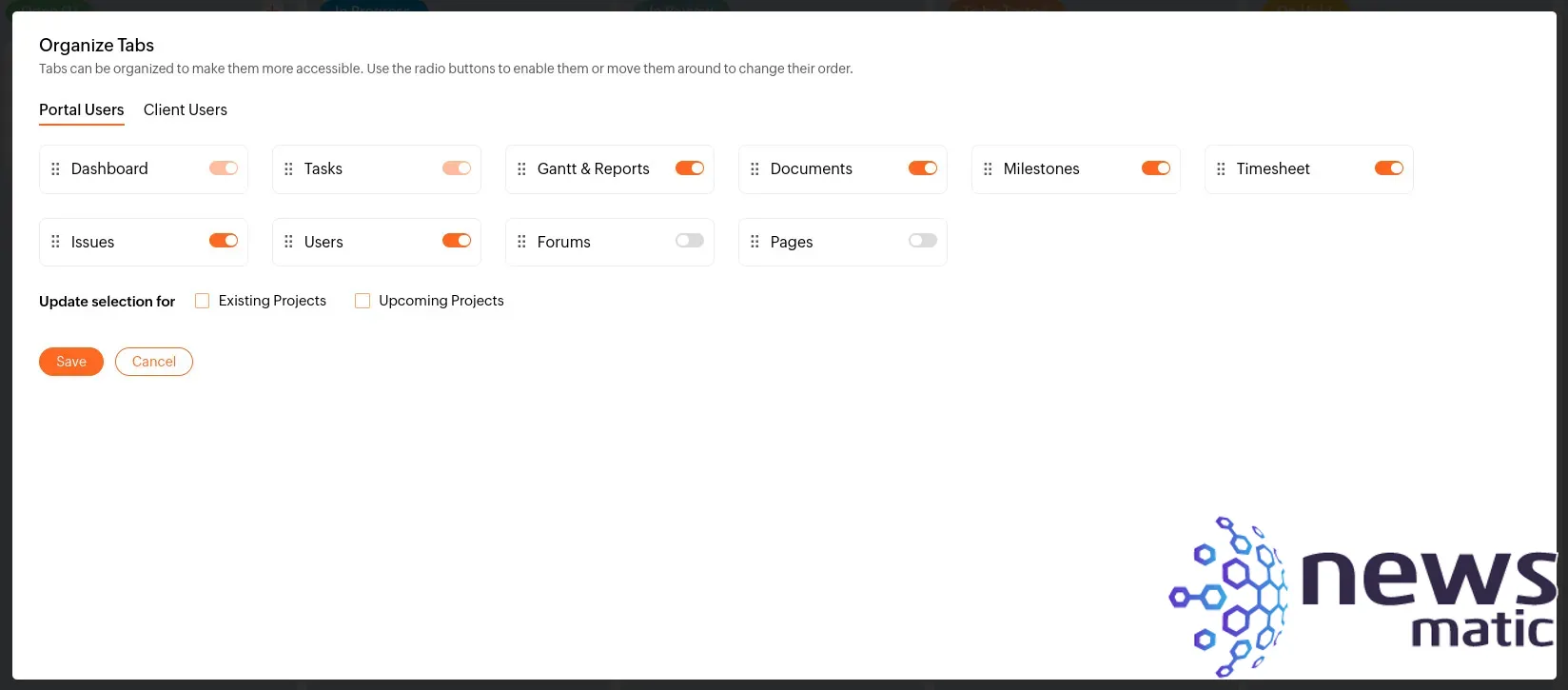
Si haces clic en la pestaña de Usuarios del cliente, verás que hay menos opciones (Figura D).
Figura D
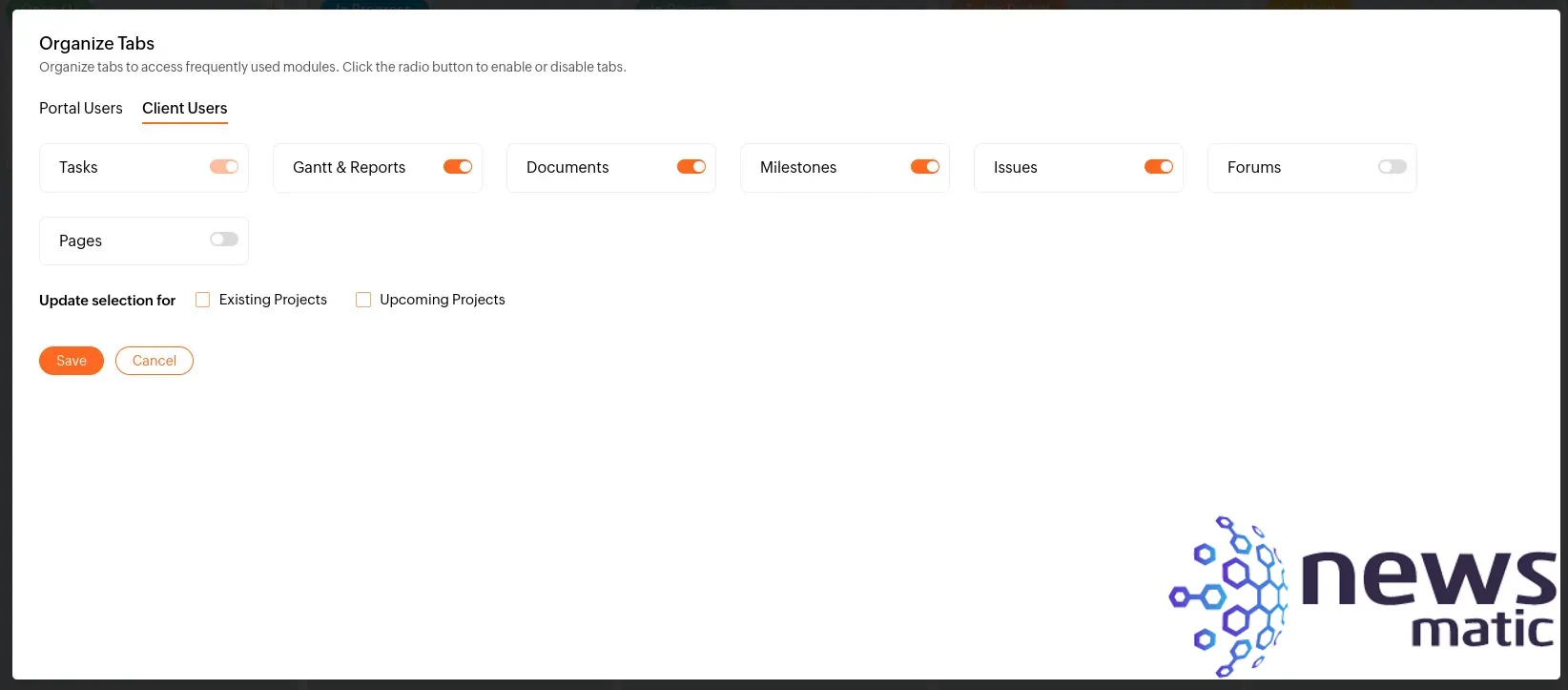
¿Por qué la diferencia?
- Usuarios del portal: Miembros del equipo.
- Usuarios del cliente: Usuarios externos con los que tu equipo trabaja.
Ciertamente no quieres que los usuarios del cliente tengan acceso a hojas de tiempo y usuarios, ya que esa es información que no necesitan.
 Cómo acceder y personalizar la función de Mi Trabajo en monday work management
Cómo acceder y personalizar la función de Mi Trabajo en monday work managementRealiza tus selecciones y haz clic en Guardar. Deberías ver de inmediato que la opción de Pestañas de vista solo muestra lo que necesitas ver y nada más.
Un flujo de trabajo más eficiente
Eso es todo lo que necesitas para mejorar tu flujo de trabajo en Zoho Projects. No se trata de un cambio radical, pero cualquier cosa que te ayude a trabajar de forma más inteligente debe verse como un cambio positivo. Personaliza tus pestañas en Zoho Projects y disfruta de un flujo de trabajo más eficiente.
Suscríbete al canal de YouTube How To Make Tech Work de Newsmatic para obtener todos los últimos consejos tecnológicos para profesionales de negocios de Jack Wallen.
En Newsmatic nos especializamos en tecnología de vanguardia, contamos con los artículos mas novedosos sobre Software, allí encontraras muchos artículos similares a Cómo personalizar las pestañas en Zoho Projects para mejorar tu flujo de trabajo , tenemos lo ultimo en tecnología 2023.

Artículos Relacionados